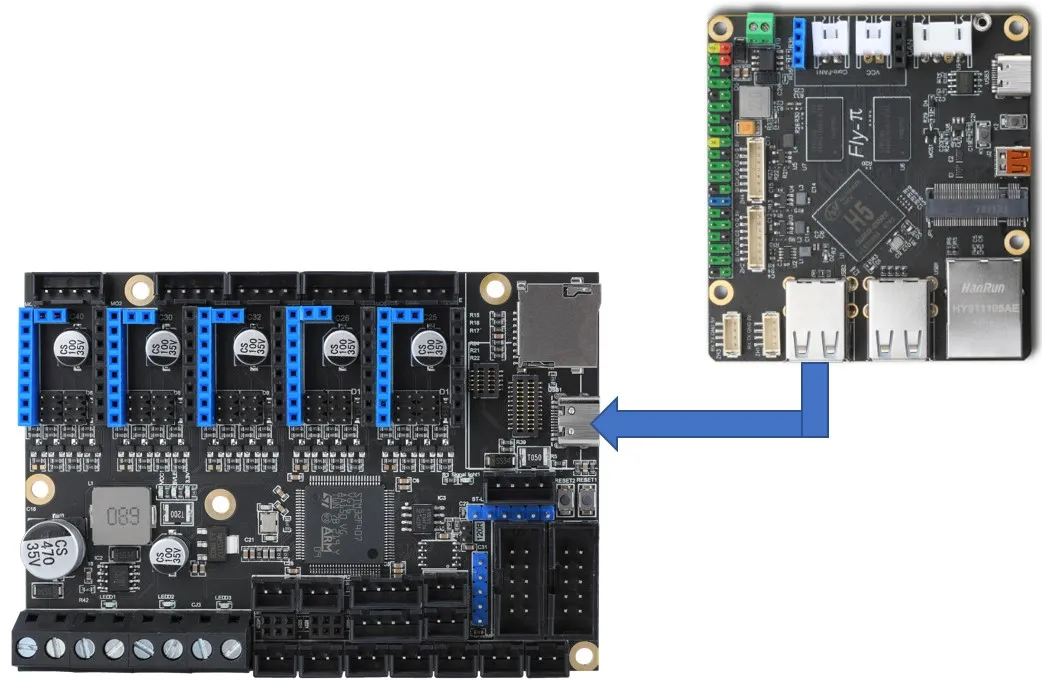메인보드 케이블 연결
인터페이스 이미지
인터페이스 설명
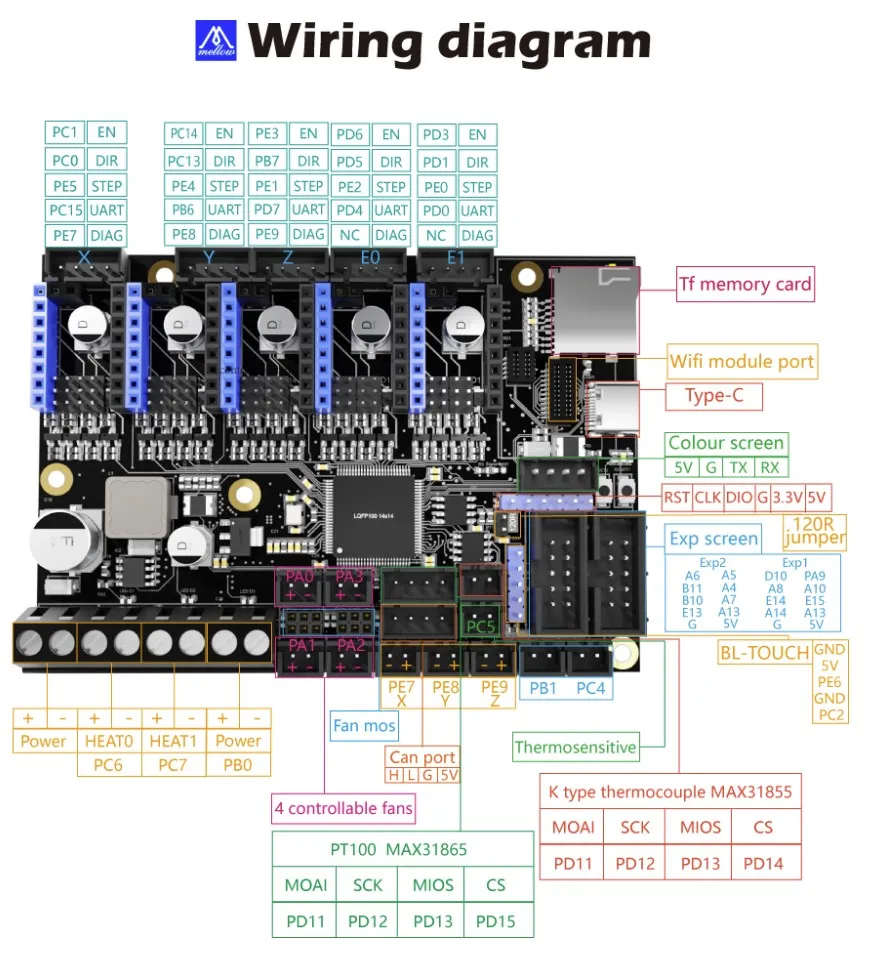
핀 번호 설명
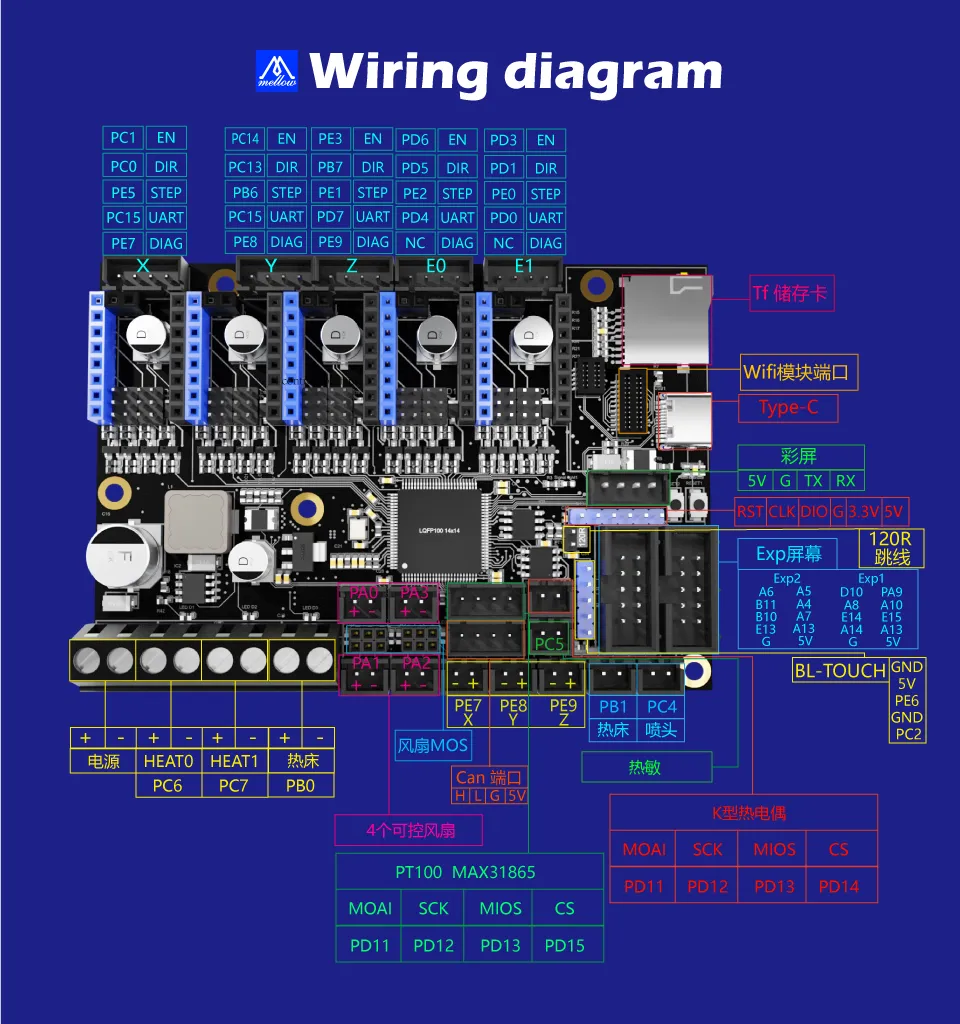
전원 케이블 연결
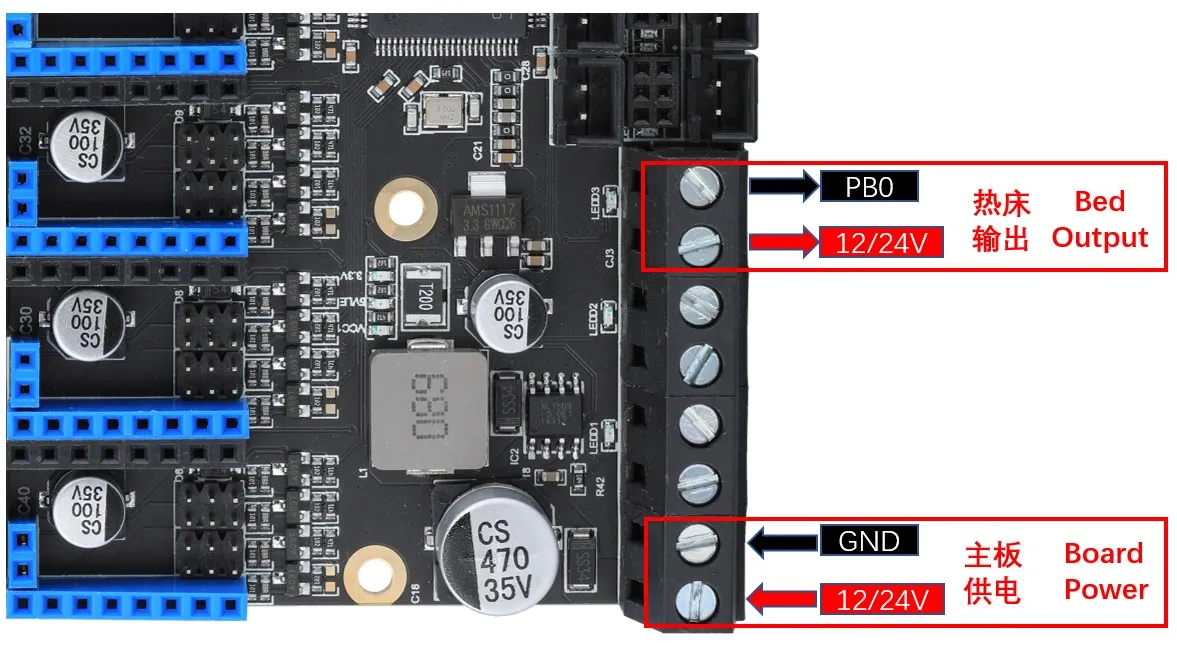
드라이버 설치
메인보드 드라이버 점퍼 설정
-
STEP/DIR 모드. 이 모드에서는 점퍼를 사용하여 세분화를 설정하고, 잠자리표를 조절하여 전류를 조정합니다. 가장 일반적으로 A4988, 8825 드라이버는 제조사에서 제공하는 세분화 설정 표를 참조하여 점퍼를 통해 세분화를 설정해야 합니다.
-
UART 모드. 이 모드를 가장 일반적으로 사용하는 드라이버는 TMC2208, TMC2209, TMC2226 등입니다. 이러한 드라이버 칩은 주컨트롤러와 UART 비동기 직렬 통신을 할 수 있으며, 구성 파일을 수정하여 드라이버의 세분화, 작동 전류, 무소음 모드 등을 설정할 수 있습니다.
-
SPI 모드. 이 모드를 가장 일반적으로 사용하는 드라이버는 TMC5160, TMC2130, TMC2240 등이며, 이러한 드라이버도 구성 파일을 수정하여 세분화, 작동 전류, 무소음 모드 등을 설정할 수 있습니다.
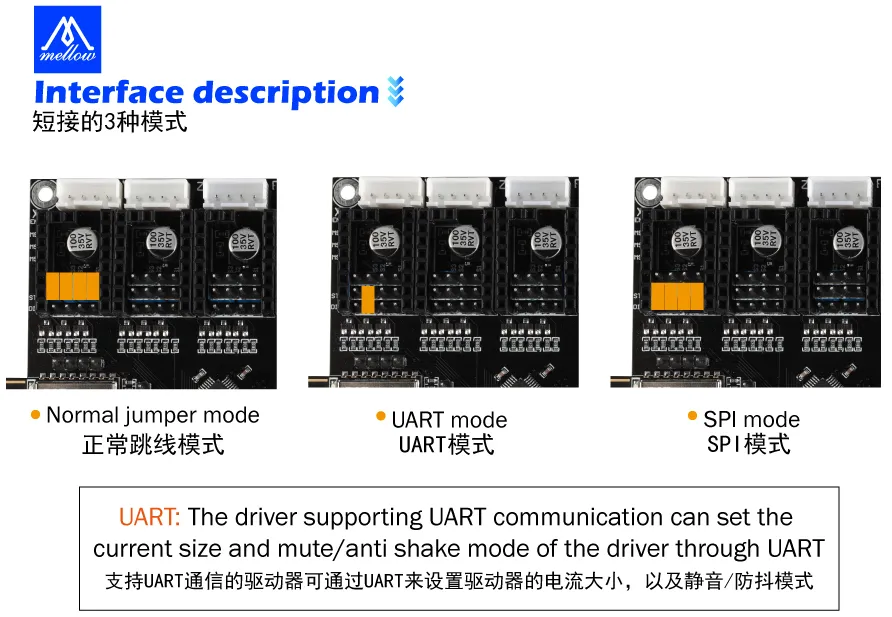
드라이버 설치
-
드라이버를 설치하기 전에 반드시 적절한 점검을 수행하여 드라이버 또는 메인보드가 손상되지 않도록 해야 합니다.
-
FLY 드라이버: 무한위치 리셋 기능을 사용하지 않는 경우, 다이얼 스위치를 1 위치로 설정하세요. 반대로 무한위치 리셋 기능을 사용하려면 다이얼 스위치를 ON 위치로 설정하세요.
 위험
위험- 주의!! 드라이버 모듈을 설치할 때 EN 핀이 왼쪽 위에 있는지 반드시 확인해야 하며 잘못된 방향으로 삽입하면 드라이버 및 메인보드가 손상될 수 있습니다!! 열선 패드를 잘 부착하세요!!
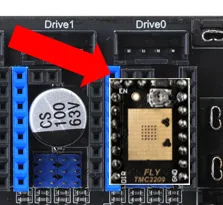
스테퍼 모터 케이블 연결
- 어느 제조사에서든 만든 2상 스테퍼 모터는 최종적으로 4개의 선으로 나타납니다. 어떤 색깔이든 검정, 흰색, 초록, 노란색 등 상관없이 모두 4개의 선으로 나타납니다. 따라서 우리는 선을 분류하여 A, B 두 그룹으로 나눌 필요가 있습니다.
- 2상 4선 스테퍼 모터의 경우 A 그룹과 B 그룹 중 어느 것이 무엇인지 구분할 필요는 없으며, 단순히 한 그룹으로 결정하고 구성 파일에서 모터 방향을 설정하면 됩니다.
-
3D 프린터에서 가장 일반적으로 사용되는 것은 2상 4선 스테퍼 모터이며, 그 원리는 다음과 같습니다. 스테퍼 모터의 선 순서를 식별하는 방법은 다음과 같습니다:
- 임의의 두 상선을 연결하고 모터 축을 손으로 돌려보세요. 명확한 저항이 발생한다면 두 상선이 한 그룹입니다. 그렇지 않다면 다른 상선을 테스트해야 합니다.
- 만일 멀티미터를 사용하여 스테퍼 모터의 임의의 두 상선을 테스트하고 연결된다면 같은 그룹입니다. 그렇지 않다면 다른 상선을 테스트해야 합니다.
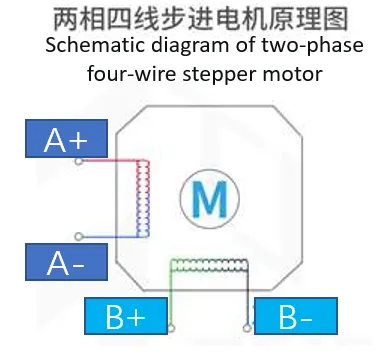

히터 케이블 연결

열판 케이블 연결
-
AC 열판: 솔리드 스테이트 릴레이를 연결할 때 입력과 출력을 잘못 연결하지 않도록 주의하세요.
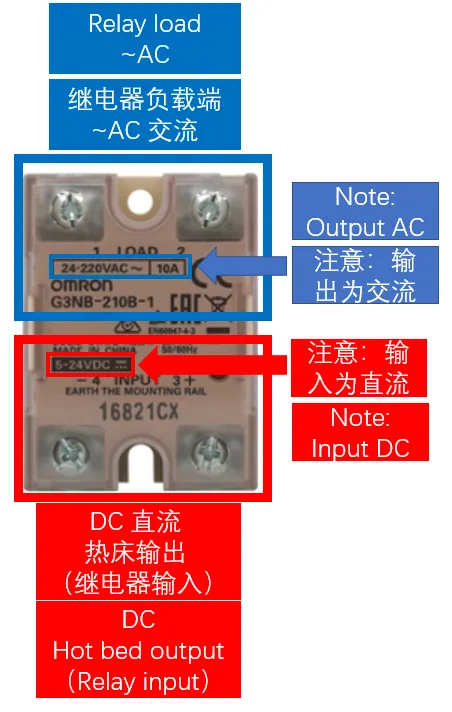
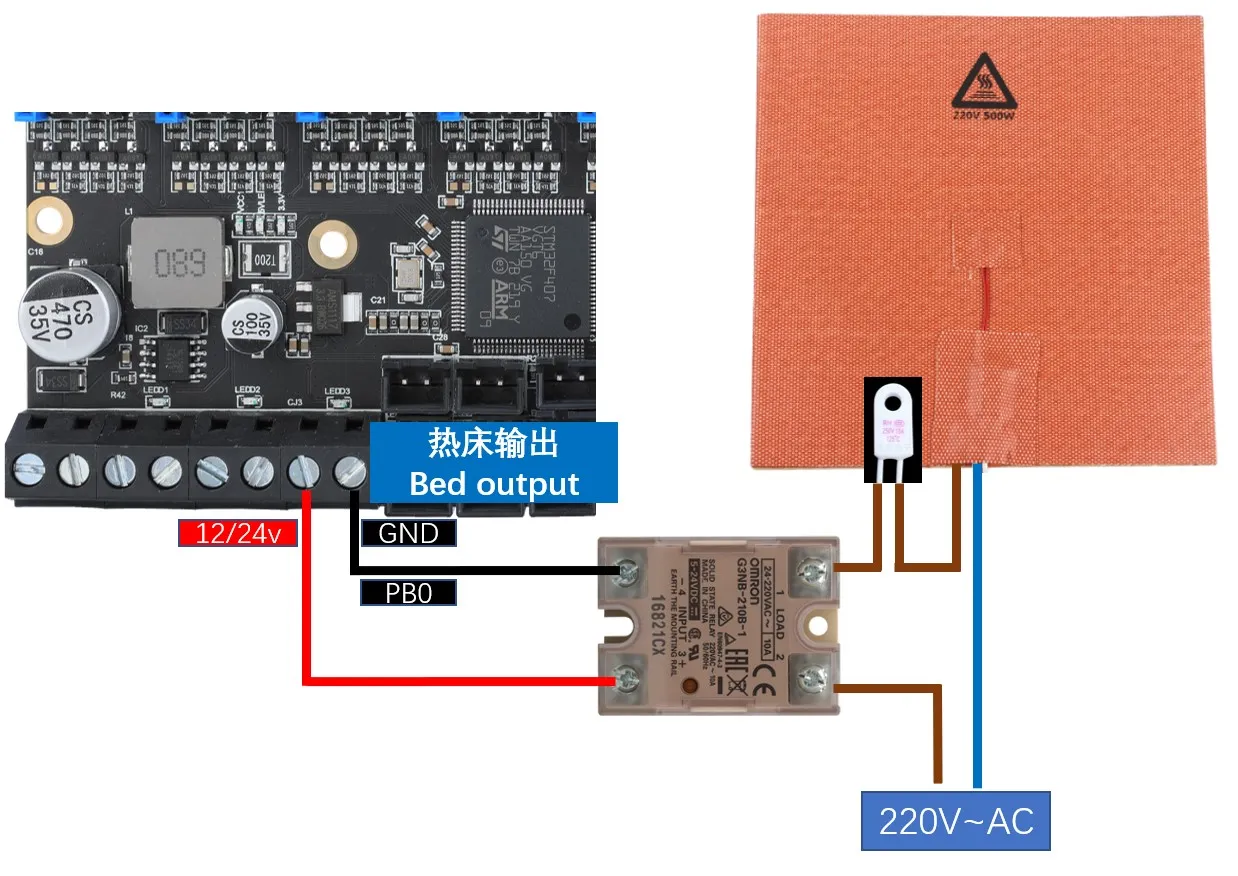
-
DC 열판: 보드 내장 MOS를 사용하여 DC 열판을 연결할 때는 전력을 사용하는 것에 유의하세요. DC 열판의 최대 전류는 10A를 초과해서는 안 됩니다. 만약 10A를 초과한다면 외부 MOS 모듈을 사용하여 열판을 사용하도록 권장하며, 그렇지 않으면 메인보드에 영구적인 손상을 줄 수 있습니다.

온도 센서 케이블 연결
온도 센서 타입 소개
-
온도 센서의 연결 방법은 아래 그림과 같습니다. 온도 센서의 종류는 구매처에 문의하세요.
-
만약 Fly 제품을 구매했다면 (아래 그림 참조), sensor_type 을 ATC Semitec 104GT-2로 설정하세요.

-
만약 일반적인 NTC 100K (아래 그림 참조)를 사용한다면 sensor_type 을 Generic 3950로 설정하세요.

메인보드 온도 센서 연결

팬 케이블 연결
-
팬 케이블 연결
팁- MOS를 설치해야 합니다.
- 팬 케이블

한계 스위치 케이블 연결
-
한계 스위치는 상수열(SO)과 상수닫힘(NO) 두 가지 유형이 있습니다. 일반적으로 3D 프린터에서는 **상수닫힘(NO)**을 권장하며, 이는 한계 스위치 회로에 문제가 생길 경우 시스템이 즉시 오류를 보고하여 불필요한 충돌을 방지하고 프린터를 보호할 수 있기 때문입니다.
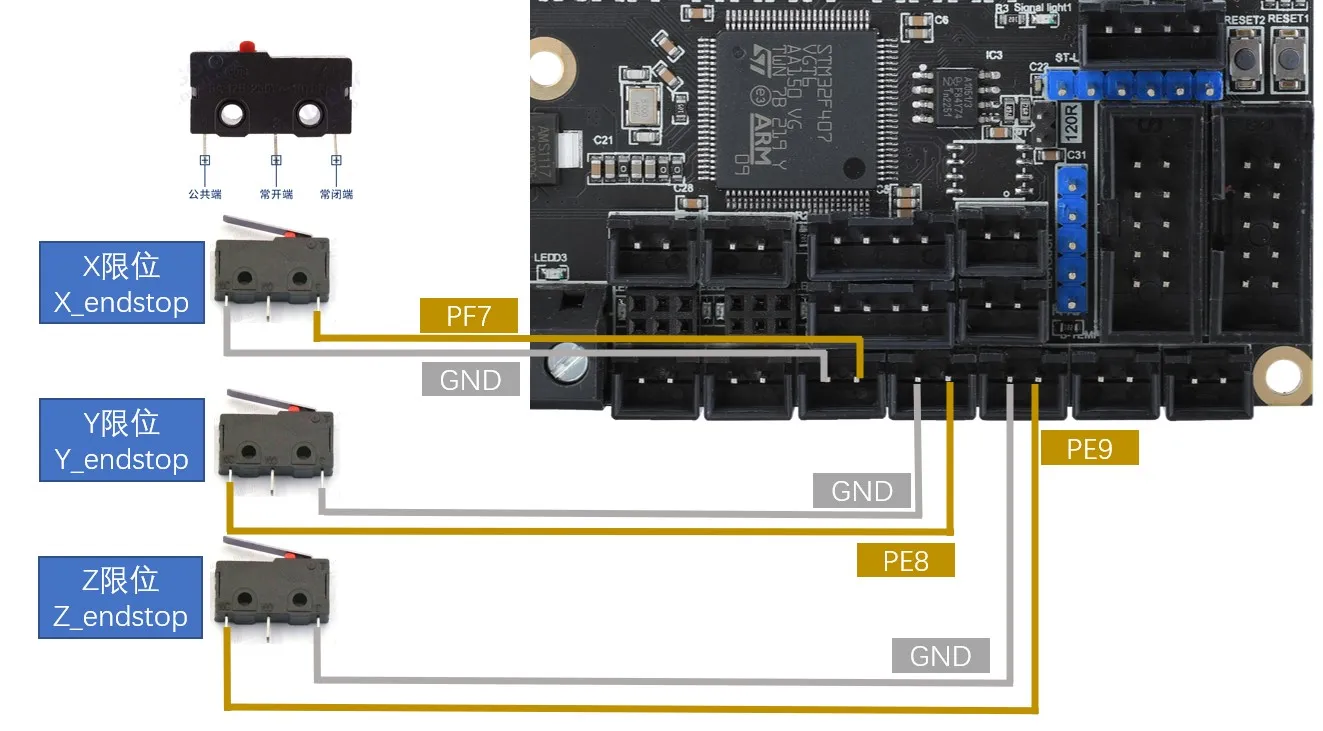
평탄화 센서 케이블 연결
BL-Touch 연결
-
BL-Touch는 총 5개의 선이 있으며, 첫 번째 그룹은 센서의 전원 공급과 프로브의 수납을 담당하고, 두 번째 그룹은 접지와 신호선이며 제한 신호를 출력합니다. BL-Touch를 연결할 때 반드시 선의 순서를 꼼꼼히 확인해야 하며 잘못된 연결은 센서와 메인보드를 영구적으로 손상시킬 수 있습니다. 연결 방법은 아래 그림과 같습니다.

Klicky 연결
-
Klicky는 제3자의 평탄화 센서로 매우 저렴하게 집에서 만들 수 있으며 성능이 안정적이고 가성비가 뛰어납니다. 권장됩니다. 연결 방법은 아래 그림과 같습니다.
-
프로젝트 주소: jlas1/Klicky-Probe

Voron Tap 연결
-
Tap은 노즐 기반 Z 프로브로 Voron V2 및 Trident 프린터 설계에 적합합니다. 전체 헤드가 이동하면서 광 스위치를 트리거하여 일반적인 한계 스위치보다 더 정확한 정밀도를 제공하며, 거의 모든 상용 플랫폼을 사용할 수 있습니다.
경고Voron Tap은 24V를 연결하지 않는 것을 권장합니다. 일부 버전에서 24V를 사용할 경우 Tap 센서가 고장날 확률이 높습니다. 이것은 Fly 제품의 문제가 아니라 Voron Tap 설계 결함입니다. 이 점을 숙지하세요!!
위험주의: 5V와 GND를 잘못 연결하면 Tap 센서 및 메인보드가 손상될 수 있습니다!!
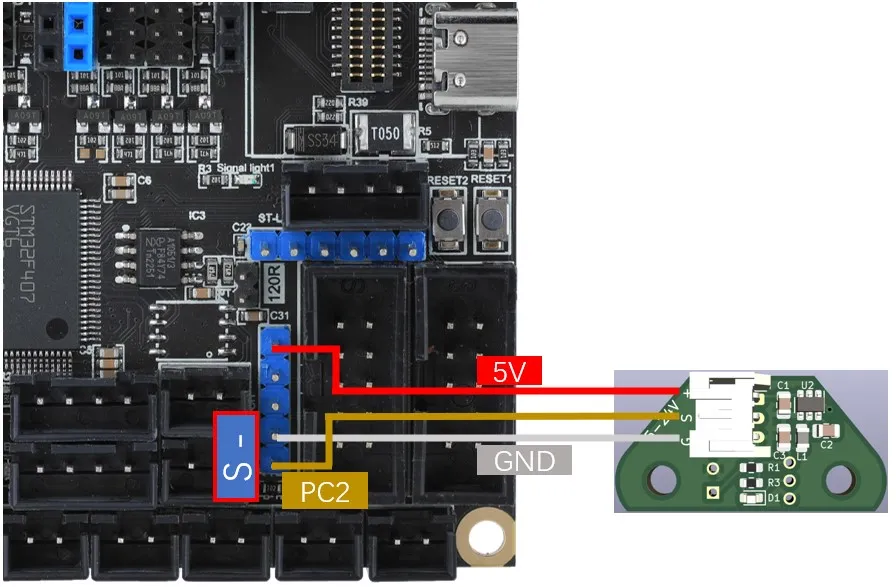
FLY-Mini12864 LCD 연결
-
아래 사진은 FLY의 mini12864 연결 방법입니다. 다른 제조사의 화면은 해당 제조사에 문의하세요. Mini12864 화면을 잘못 연결하면 상위 컴퓨터와 MCU가 연결되지 않을 수 있습니다. Mini12864 화면을 사용하기 전에 상위 컴퓨터와 MCU가 연결되었으나 Mini12864 화면을 사용한 후에는 연결되지 않게 된다면 Mini12864의 연결선을 뽑아보세요!!

상위 컴퓨터에 연결
-
메인보드는 Type-C 인터페이스를 사용하여 상위 컴퓨터의 USB 포트에 연결할 수 있으며, 시리얼 포트를 사용하여 상위 컴퓨터에 연결할 수도 있습니다. 여기에서는 첫 번째 방법만 설명합니다.